Slik løser du Bluetooth-problemer på Windows 10

Bluetooth lar deg koble Windows 10-enheter og tilbehør til PC-en din uten behov for ledninger. Her er ulike teknikker for å løse Bluetooth-problemer.
Hver dings fungerer ikke like jevn som den fungerer når den er ny. Med tiden vil du oppleve noen av de mindre vanskelighetene som å krasje og fryse. Noen ganger kan du dessuten få problemer på grunn av programvareproblemer eller tekniske feil. Det kan imidlertid være frustrerende å få slike problemer når du spiller Xbox. Heldigvis kan du fikse den dårlige ytelsen og andre Xbox One-problemer på en gang.

I dette innlegget skal vi snakke om hvordan du kan fikse Xbox One-programvareproblemer og forbedre spillopplevelsen din.
Hvordan fikser jeg Xbox One Keep Crashing-problemet?
Når du slår av Xbox One, går den i standby-modus med lavt strømforbruk. Det er tider når du sier "Xbox slå på" for å drepe fritiden din med ekstremt høy hastighet. Men mange ganger vil du legge merke til at Xbox One stadig krasjer. Det kan skje etter omstart av Xbox eller plutselig også. Et problem som krasjer eller svak ytelse er et vanlig problem som oppstår ofte på gadgets. Heldigvis er det noen ganger mulig å fikse problemet bare ved å starte enheten på nytt.
Følg trinnene for å lære hvordan du fikser Xbox One-problemet:

Trinn 1: Først må du slå av konsollen ved å trykke ned strømknappen til du ser at lysene er slått av. Husk at du ikke trenger å slippe strømknappen før konsollen ikke er helt slått av.
Trinn 2: Etter at du har slått av konsollen, må du vente i noen sekunder. Du må minst vente i 15-20 sekunder.
Trinn 3: Nå, trykk og hold nede strømknappen på konsollen for å slå den på.
Omstart og omstart av enheten fikser de mindre feilene og programvareproblemene. Etter å ha gjort det, vil du legge merke til den jevne ytelsen og den vil begynne å fungere som den skal.
Se også:-
Spillere: trinn for spilldeling på Xbox... Lei av å utveksle spill-CDer og -disker? Nå ikke mer! Xbox One har funksjonen for spilldeling hvor du...
Hvordan er omstart nyttig?
Vi bør starte på nytt og starte datamaskinen på nytt ofte for å sikre at ytelsen til maskinen er opp til merket. Det er også nyttig for å fikse lydproblemet, krasjproblemer og andre grunnleggende problemer som finner sted i det daglige livet. Å starte Xbox One på nytt er effektivt for å fikse de grunnleggende vanskelighetene og feilene akkurat som datamaskiner. Den kommer hendig fordi den kan friske opp maskinen og gir en pause fra å kjøre den konstant.
Imidlertid kan ikke alle problemene løses ved å starte datamaskinene på nytt, for eksempel maskinvareproblemer og dårlig diskstasjon. Omstart er de første trinnene for å fikse situasjonen som når Kinect ikke svarer på talekommandoene dine.
Hvordan fikser jeg problemer med Xbox Live?
Du kan få problemer med Xbox Live på grunn av ulike årsaker, men den vanligste synderen er systemfunksjoner som kan påvirke Xbox Lives status. Det er en enkel måte å sjekke om Xbox Live kjører riktig eller ikke. Du kan besøke xbox.com/support for å finne ut av det.
Hva skal jeg gjøre når Xbox One ikke slår seg på?
I tilfelle Xbox One ikke slås på, kan problemet være strømkilden eller konsollen. Hvis til og med kontrolleren din ikke kan slå på Xbox One, kan det være et synkroniseringsproblem. Trykk på strømknappen på konsollen for å sjekke det.
Sjekk nå om alt er koblet til riktig og sjekk fargen på lyset på strømklossen, den skal være oransje eller hvit. Hvis ikke, må du bestille for erstatning. Men hvis alle tilkoblingene er riktig tilkoblet, vil Xbox One fortsatt ikke slå seg på, så må du kontakte Microsoft.
Se også:-
Må ha Xbox One-apper for spillere Xbox One kommer med flere forhåndslastede apper. Men noen apper må installeres som er et must for Xbox...
Hvordan avinstallere og installere en applikasjon på nytt?
I tilfelle ingen av løsningene ovenfor fungerer for deg, kan du avinstallere og installere et spill eller en app på nytt for å bli kvitt problemene du har slitt med lenge. Først må du slette appen fra enheten din og deretter følge trinnene nedenfor for å avinstallere og installere en applikasjon på nytt.
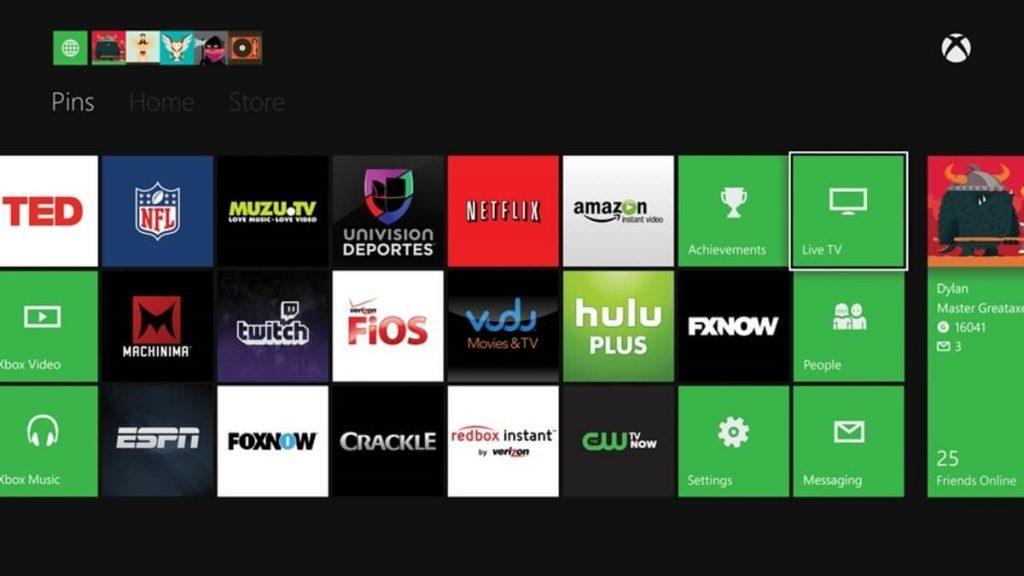
Trinn 1: Naviger i applikasjonene og åpne den.
Trinn 2: Nå for å avinstallere appen, må du trykke og holde nede og få opp avinstalleringsalternativet på skjermen.
Trinn 3: Når du er ferdig, besøk avinstallerte apper og klikk på reinstaller-knappen.
Å installere på nytt kan ta noen sekunder til minutter. Når appen er installert på enheten din, må du kjøre appen for å sjekke om problemet er løst ennå eller ikke.
Så nå har du lært hvordan du fikser en Xbox One-programvareproblemer. I tilfelle du fortsatt ikke er i stand til å fikse problemet, kan du kontakte teknikeren din eller sende konsollen for fiksering.
Bluetooth lar deg koble Windows 10-enheter og tilbehør til PC-en din uten behov for ledninger. Her er ulike teknikker for å løse Bluetooth-problemer.
Lær deg å ta kontroll over personvernet ditt ved å tømme Bing-søkeloggen og Microsoft Edge-loggen med enkle trinn.
Oppdag den beste samarbeidsprogramvaren for små bedrifter. Finn verktøy som kan forbedre kommunikasjon og produktivitet i teamet ditt.
Lær hvordan du holder statusen din aktiv i Microsoft Teams. Følg våre trinn for å sikre at du alltid er tilgjengelig for kolleger og kunder.
Oppdag den beste prosjektledelsesprogramvaren for småbedrifter som kan hjelpe deg med å organisere prosjekter og oppgaver effektivt.
Gjenopprett siste økt enkelt i Microsoft Edge, Google Chrome, Mozilla Firefox og Internet Explorer. Dette trikset er nyttig når du ved et uhell lukker en hvilken som helst fane i nettleseren.
Hvis du har mange duplikater klumpet på Google Photos eller ønsker å eliminere duplikatbilder, så sjekk ut de mange måtene å slette duplikater i Google Photos.
Hvordan fikse at Nintendo Switch ikke slår seg på? Her er 4 enkle løsninger for å fikse at Nintendo Switch ikke slår seg på.
Lær hvordan du tilbakestiller Gmail-passordet ditt enkelt og sikkert. Endre passordet regelmessig for å beskytte kontoen din.
Lær hvordan du konfigurerer flere skjermer på Windows 10 med denne bloggen. Det være seg to eller tre eller flere skjermer, du kan enkelt sette opp skjermer for spilling eller koding.








